Cara Tutorial Menghitung Ukuran Skewness dan Kurtosis Menggunakan SPSS
Pada artikel sebelumnya, saya kita menjelaskan konsep dan contoh kasus mengenai skewness dan kurtosis dalam statistika. Kali ini, kita akan menjelaskan tutorial mengenai cara menghitung ukuran skewness dan kurtosis menggunakan SPSS. Artikel ini diharapkan dapat memberikan panduan praktis bagi pembaca yang ingin menghitung nilai skewness dan kurtosis dengan mudah menggunakan perangkat lunak SPSS.
Outline Artikel
Pendahuluan
Dalam analisis statistik, ukuran-ukuran seperti skewness dan
kurtosis sangat penting untuk memahami distribusi data. Skewness mengukur
seberapa simetris atau tidak simetris distribusi data, sedangkan kurtosis
mengukur seberapa curam atau landai distribusi data. Menghitung ukuran-ukuran
ini dapat membantu dalam memilih metode analisis yang tepat.
SPSS (Statistical Package for the Social Sciences) adalah
perangkat lunak statistik yang sering digunakan dalam analisis data. SPSS
menyediakan kemampuan untuk menghitung ukuran skewness dan kurtosis, serta
menyajikan hasil output dalam bentuk yang mudah dipahami.
Langkah-langkah Perhitungan
Berikut adalah langkah-langkah untuk menghitung ukuran
skewness dan kurtosis menggunakan SPSS:
Import Data ke SPSS
- Buka
SPSS dan pilih "Open Data" untuk mengimpor data yang ingin
dihitung skewness dan kurtosisnya.
- Setelah
memilih file, pastikan untuk memilih format file yang tepat dan mengecek
bahwa data diimpor dengan benar.
- Teman-teman
juga bisa meng copy paste dari
excel ke dalam SPSS, jangan lupa mengisi format data pada Variabel View
Membuat Variabel Baru
- Jika
variabel yang ingin dihitung skewness dan kurtosisnya belum ada, buat
variabel baru dengan memilih "Transform" dan kemudian
"Compute Variable".
- Berikan
nama pada variabel baru dan tentukan rumus untuk menghitung variabel
tersebut.
- Setelah
variabel baru dibuat, pastikan untuk memasukkan rumus yang benar.
Menghitung Skewness
- Pilih
"Analyze" dan kemudian "Descriptive Statistics" dan
kemudian "Explore".
- Pilih
variabel yang ingin dihitung skewnessnya dan masukkan ke dalam kotak
"Dependent List".
- Pilih
"Plots" dan kemudian pilih "Descriptive" dan
"Stem-and-Leaf".
- Pilih
"Statistics" dan kemudian pilih "Descriptives" dan
"Skewness".
- Klik
"Continue" dan kemudian "OK".
- Hasil
output akan menampilkan nilai skewness, serta histogram dan stem-and-leaf
plot dari variabel tersebut.
Menghitung Kurtosis
- Pilih
"Analyze" dan kemudian "Descriptive Statistics" dan
kemudian "Explore".
- Pilih
variabel yang ingin dihitung kurtosisnya dan masukkan ke dalam kotak
"Dependent List".
- Pilih
"Plots" dan kemudian pilih "Descriptive" dan
"Stem-and-Leaf".
- Pilih
"Statistics" dan kemudian pilih "Descriptives" dan
"Kurtosis".
- Klik
"Continue" dan kemudian "OK".
- Hasil
output akan menampilkan nilai kurtosis, serta histogram dan stem-and-leaf
plot dari variabel tersebut.
Menghitung Skewness dan Kurtosis Bersama-sama
- Pilih
"Analyze" dan kemudian "Descriptive Statistics" dan
kemudian "Explore".
- Pilih
variabel yang ingin dihitung skewness dan kurtosisnya dan masukkan ke
dalam kotak "Dependent List".
- Pilih
"Plots" dan kemudian pilih "Descriptive" dan
"Stem-and-Leaf".
Pilih "Statistics" dan kemudian pilih
"Descriptives" dan "Skewness and Kurtosis".
- Klik
"Continue" dan kemudian "OK".
- Hasil
output akan menampilkan nilai skewness dan kurtosis, serta histogram dan
stem-and-leaf plot dari variabel tersebut.
Menghitung Kurtosis dan Skewness dengan Menu Descriptives
- Pilih
"Analyze" dan kemudian "Descriptive Statistics" dan
kemudian "Descriptives".
- Pilih
variabel yang ingin dihitung skewness dan kurtosisnya dan masukkan ke
dalam kotak "Variable (s)".
- Kemudian
pilih “options”
- Centang
pada “Distribution” Kurtosis dan Skewness
Interpretasi Hasil
- Nilai
skewness yang positif menunjukkan bahwa ekor distribusi berada di sebelah
kanan nilai rata-rata, sementara nilai skewness yang negatif menunjukkan
bahwa ekor distribusi berada di sebelah kiri nilai rata-rata.
- Nilai
kurtosis yang positif menunjukkan bahwa puncak distribusi lebih curam dari
distribusi normal, sementara nilai kurtosis yang negatif menunjukkan bahwa
puncak distribusi lebih landai dari distribusi normal.
- Jika
nilai skewness dan kurtosis mendekati nol, maka distribusi data cenderung
simetris dan berbentuk normal. Namun, interpretasi yang lebih akurat
memerlukan analisis lebih lanjut seperti uji normalitas.
Dalam melakukan penghitungan skewness dan kurtosis dengan
SPSS, penting untuk memperhatikan jenis data yang diolah. Sebagai contoh,
penghitungan skewness dan kurtosis pada data nominal tidak relevan, karena data
tersebut tidak memiliki tingkatan yang dapat dibandingkan. Sebaliknya, skewness
dan kurtosis lebih bermanfaat pada data interval atau rasio.
Selain itu, perlu diingat bahwa penggunaan skewness dan
kurtosis dalam analisis statistik bukanlah satu-satunya faktor yang harus
diperhatikan. Oleh karena itu, penting untuk memahami tujuan analisis dan
konteks dari penggunaan skewness dan kurtosis dalam analisis data.
Dalam kesimpulannya, SPSS menyediakan kemampuan untuk
menghitung ukuran skewness dan kurtosis dengan mudah dan cepat. Dalam melakukan
penghitungan skewness dan kurtosis menggunakan SPSS, kita perlu memperhatikan
jenis data yang digunakan, dan memahami interpretasi hasil output dengan benar.
Dengan begitu, kita dapat menggunakan hasil penghitungan skewness dan kurtosis
secara efektif dalam analisis data kita.
Contoh Kasus
Menggunakan data Cars yang ada di
dataset R (yang sudah di export sebelumnya) akan menghitung skewness dan
kurtosis pada variabel speed. Kita akan melakukan perhitungan skewness dan
kurtosis pada variabel "speed" dalam data set cars yang sudah
diekspor ke dalam SPSS. Langkah-langkah yang harus dilakukan adalah sebagai
berikut:
- Buka program
SPSS dan buka file Excel yang berisi data set cars dengan memilih
"File" > "Open" > "Data".
- Setelah file
dibuka, pastikan bahwa data pada setiap variabel telah diatur dengan
benar, misalnya variabel "speed" telah diatur sebagai
"Numeric".
- Pilih menu
"Analyze" > "Descriptive Statistics" >
"Descriptives".
- Pilih variabel
"speed" dan pindahkan ke dalam kotak "Variable(s)"
dengan mengklik tombol panah di tengah.
- Klik tombol
"Options" di bawah kotak "Variable(s)".
- Pada jendela
"Descriptives: Options", pilih kotak "Skewness" dan
"Kurtosis" dan klik "Continue".
- Klik
"OK" pada jendela "Descriptives".
- SPSS akan
menampilkan output yang mencakup banyak informasi, termasuk nilai skewness
dan kurtosis untuk variabel "speed".
Berikut ini adalah hasil output SPSS untuk perhitungan skewness dan kurtosis pada variabel "speed" dalam data set cars:
Dalam hasil
output tersebut, nilai skewness adalah -0.117 dan nilai kurtosis adalah -0.509.
Nilai skewness yang mendekati nol menunjukkan bahwa distribusi cenderung
simetris, sedangkan nilai kurtosis negatif menunjukkan bahwa distribusi
memiliki kurva yang lebih datar dari distribusi normal.
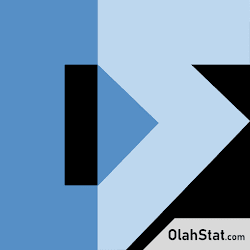
.png)

Posting Komentar untuk "Cara Tutorial Menghitung Ukuran Skewness dan Kurtosis Menggunakan SPSS"